こんにちは!
前回に続き、『しむ』がお送りします。
前回はTwitch(ツイッチ)の方法とその特徴についてお伝えしましたが、今回は配信の始め方とあなたの配信を多くの人に見てもらうためのコツについてお話します。
まだTwitchの登録が住んでいない方はコチラ!
「新たな遊び場、Twitch(ツイッチ)!その魅力と登録方法をゲーム好きが語る!」

「新たな遊び場、Twitch(ツイッチ)!その魅力と登録方法をゲーム好きが語る!」
Twitch(ツイッチ)の特徴 は ゲーム実況特化、収益化条件が達成しやすい
配信を始めるのに必要な機器を紹介します(*‘ω‘ *)

ゲーム配信に必要なものはなに?機材一覧を紹介★
皆さんこんにちは。TwitchやYoutbeで配信しながら設定などをブログで紹介しているsimです。この記事では、ゲーム配信に必要な機材を紹介していきますので是非参考にしていただけたら嬉しいです。またOBSの設定も紹介しているので参考にして...
Twitch配信の始め方

さて、Twitchに登録したのは良いけど具体的にどうやって配信を始めるのですか?という疑問をお持ちの方ご安心を。
以下、PCとゲーム機(PS5を例に)での配信の始め方を簡単に説明します。
PCからの配信

- OBS Studio(Open Broadcaster Software)などのソフト配信をダウンロード・インストールします。OBSは無料で使える便利なソフトです。
- OBSを開き、「設定」→「配信」の順にクリックします。
- 「サービス」でTwitchを選択し、「ストリームキー」をTwitchのダッシュボードで取得したストリームキーを入力します。このキーは非公開にして先に行きましょう。
- OBSで配信したいゲームやウェブカメラの映像をソースとして追加します。
- 準備が整い、「配信開始」ボタンを押すと、あなたの配信がTwitchで始まります。
ゲーム機からの配信(PS5を例に)

- PS5のホーム画面から「放送」を選択します。
- 「Twitch」を選択し、Twitch アカウントにサインインします。
- 「放送のタイトル」を設定し、「放送を開始」を選択します。これであなたのゲームプレイがTwitchで配信されます。
視聴者の増やし方
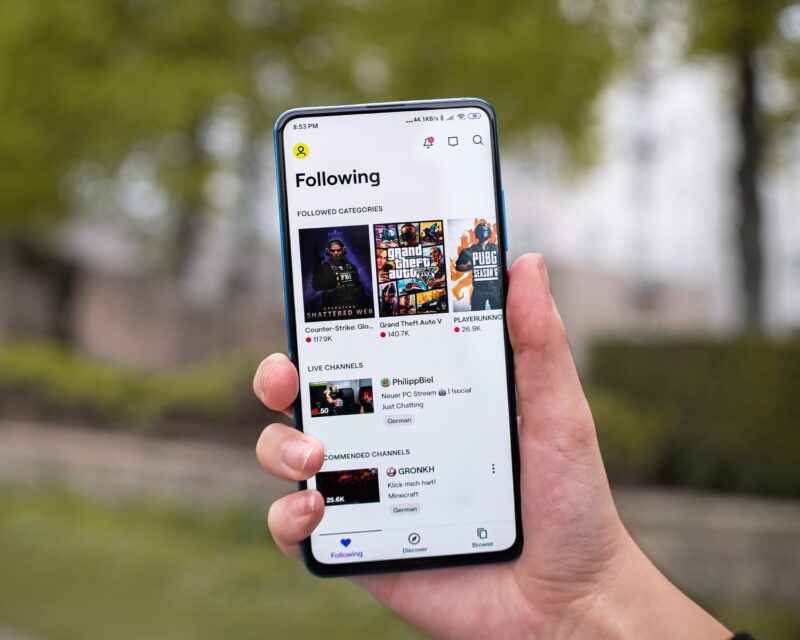
次に、視聴者を増やすためのコツについて説明します。
- 定期的に配信する:一定のスケジュールで配信を行うことで、視聴者が次回の配信を予測しやすくなります。
- ソーシャルメディアで告知する:TwitterやInstagramなどのSNSで配信の告知を行っており、より多くの方に知っていただいております。
- コミュニケーション: 配信中に視聴者とのコミュニケーションを大切にしましょう。視聴者のコメントに反応したり、質問に答えたりすることで、視聴者との関係性が広がります。
- 魅力的なタイトルとサムネイルを作成する: 配信のタイトルとサムネイルは視聴者がクリックするかどうかを決定する重要な要素です。
引き付けるタイトルとビジュアルを心掛けましょう。 - 特定のゲームやテーマに集中: 特定のゲームやテーマに特化した配信を行うと、同じ興味を持つ視聴者が集まりやすくなります。
- 自分らしさを出す: 一番も大切なのは、あなた自身の個性を出すことです。自分らしさを大切にし、楽しみながら配信をしましょう。
- コラボを行う: 他の配信者とコラボは、新たな視聴者を引きつける効果方法です。
自分のチャンネルだけでなく、他の人の配信にも参加してみましょう。
まとめ
Twitchでの配信の始め方と視聴者の増やす方についてでした。
最初は少し嘘っぽいかもしれませんが、一歩前進して必ず成果が出るはずです。
それが視聴者に伝われば、自然とフォロワーも増えていくはず。
次回は、より視聴者とのコミュニケーションのためのアドバイスをお届けします。
どういう話題が盛り上がりやすいのか、また、トラブルを恐れるための対処法などTwitch配信者として必要な知識を紹介しますのでお楽しみに!
それではまた次回、しむがお届けします。
さて、今日も一緒にゲームを楽しみましょう!
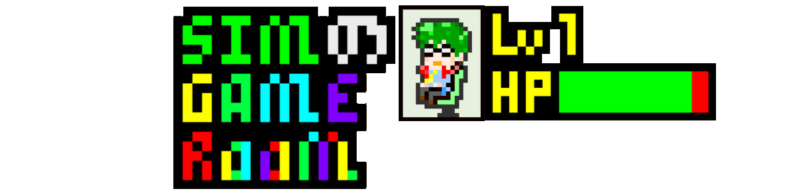

コメント